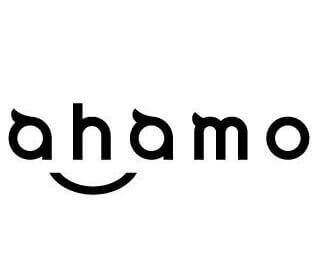- 2022 年 9 月 14 日(水)よりようやく「ドコモオンラインショップ」と「ahamo」で「eSIM」発行サービス再開
- 「ドコモオンラインショップ」もしくは「ahamo」で「eSIM」発行を行うにはモバイルネットワーク接続必須
- 「eSIM」発行手続きからデバイスでの設定までかなり面倒なので注意してください
今回の記事では、2022 年 9 月 14 日(水)よりようやく再開された NTT ドコモのオンラインショップ「ドコモオンラインショップ」とオンライン契約専用プラン「ahamo」における組み込み型 SIM「eSIM」のオンライン発行サービスの、既存 NTT ドコモユーザー向け「eSIM」発行 & 設定手順をご紹介します。
NTTドコモの「eSIM」
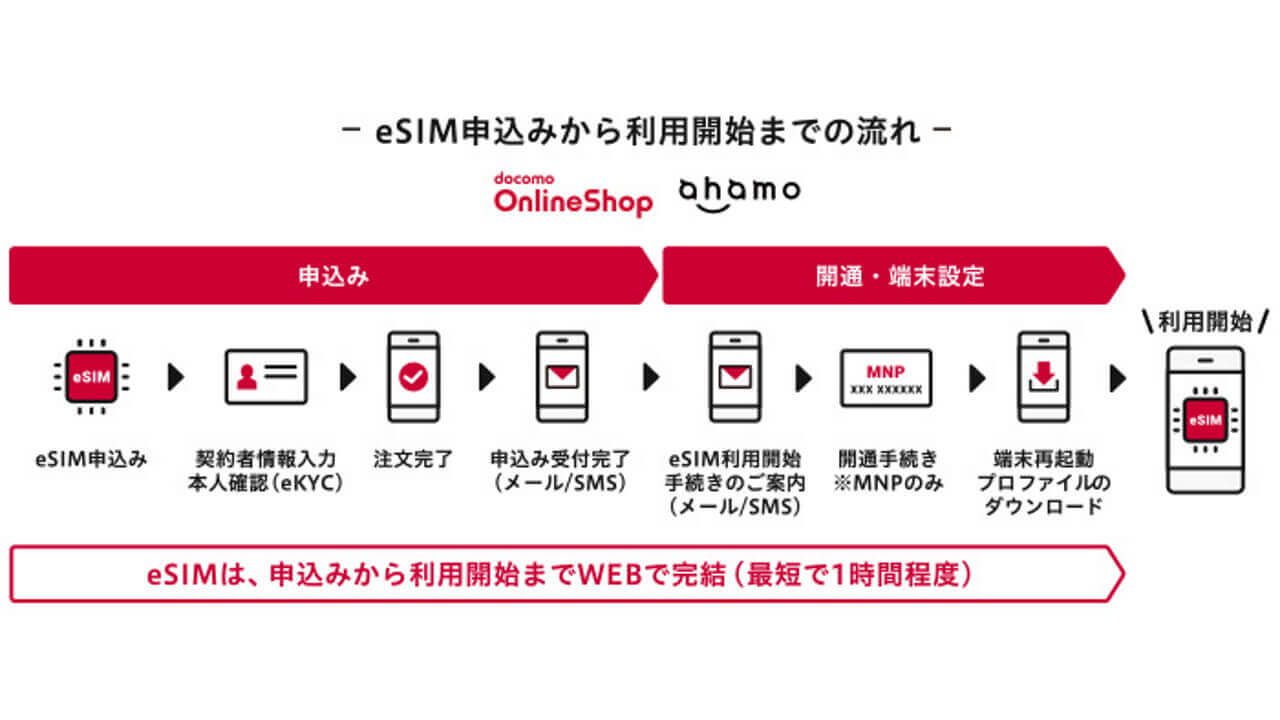
2021 年 9 月 8 日(月)から開始されつつも、その約一か月半後の 2021 年 10 月 25 日(月)よりシステムメンテナンスと称してサービスが一時停止し、約 11 か月もの間発行不可状態となっていた、NTT ドコモのオンラインショップ「ドコモオンラインショップ」とオンライン契約専用プラン「ahamo」における組み込み型 SIM「eSIM」のオンライン発行サービス。
2022 年 9 月 14 日(水)でようやくシステムメンテナンスも終了し、「ドコモオンラインショップ」や「ahamo」から「eSIM」発行手続きが可能となりました。もちろん「ドコモオンラインショップ」もしくは「ahamo」における「eSIM」発行は、無料です。
[EID]必須
ちなみに、「ドコモオンラインショップ」もしくは「ahamo」にて「eSIM」を発行するにあたって、NTT ドコモの「eSIM」を初めて設定するデバイスの場合、「eSIM」を設定するデバイスの「eSIM」スロット側[EID(数字 32 桁)]が必要となります。
そのため、「ドコモオンラインショップ」での注文前に[EID]を取得しておきましょう。[EID]は、デバイス設定内の[SIM のステータス]に表示されるので、デバイス設定にて[EID]などと検索すると簡単に調べることができます。またデバイスの[EID]は基本的にコピー & ペースができないのですが、「Google レンズ」を活用して画像内テキストのコピーを行っておくと手軽で便利です。
また「eSIM」発行手続きを行うデバイスと実際に「eSIM」を設定するデバイスが異なる場合は、「eSIM」を設定するデバイスの[EID]を「Google レンズ」でコピーしつつ、「Google Keep」にメモすれば、「eSIM」発行手続きを行うデバイスにて「Google Keep」からメモされた[EID]をコピー可能です。是非活用してみてください。
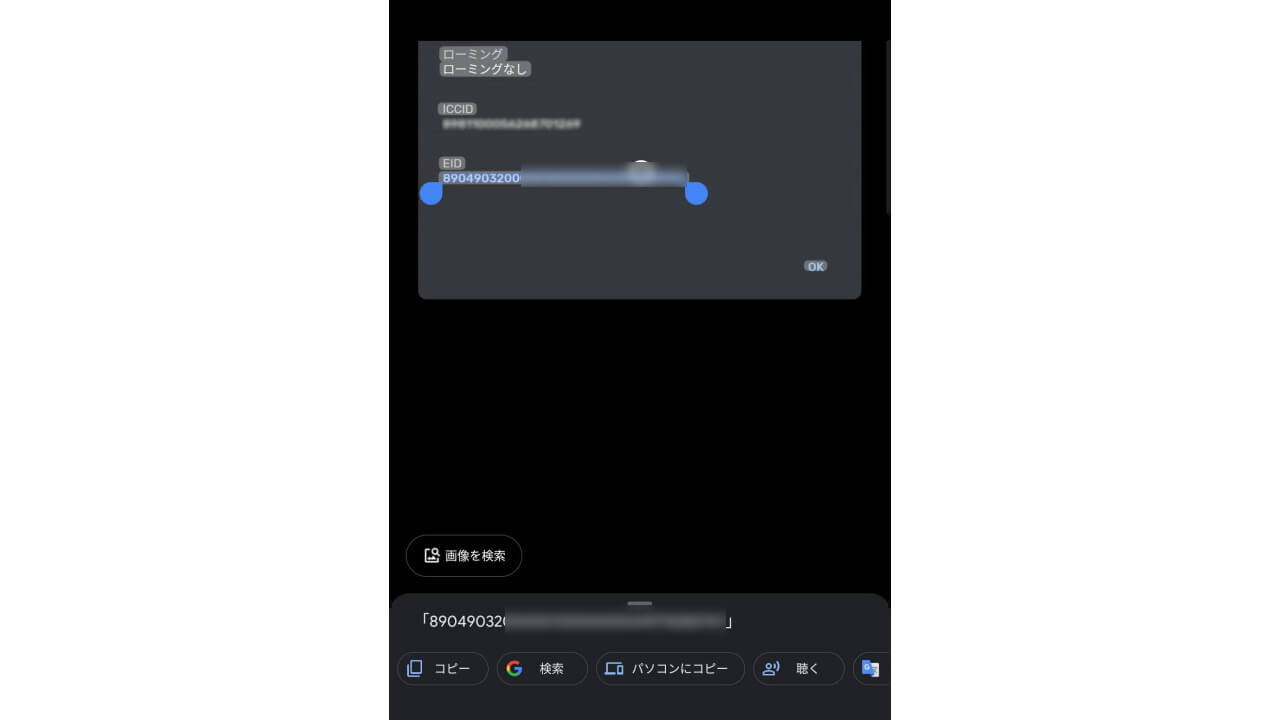
「ドコモオンラインショップ」もしくは「ahamo」にて「eSIM」発行手続きしたのちに、NTT ドコモ公式 HP「商品到着後の設定・開通(利用開始の手続き)」にて公開されている「eSIM」プロファイル用 QR コードをスキャンして読み込み、さらに SMS(ショートメッセージサービス)で送られてくる数字 6 桁の[確認コード]を入力する必要があります。「eSIM」プロファイルはメールなどで送られてくるわけではないので、この点は十分注意してください。
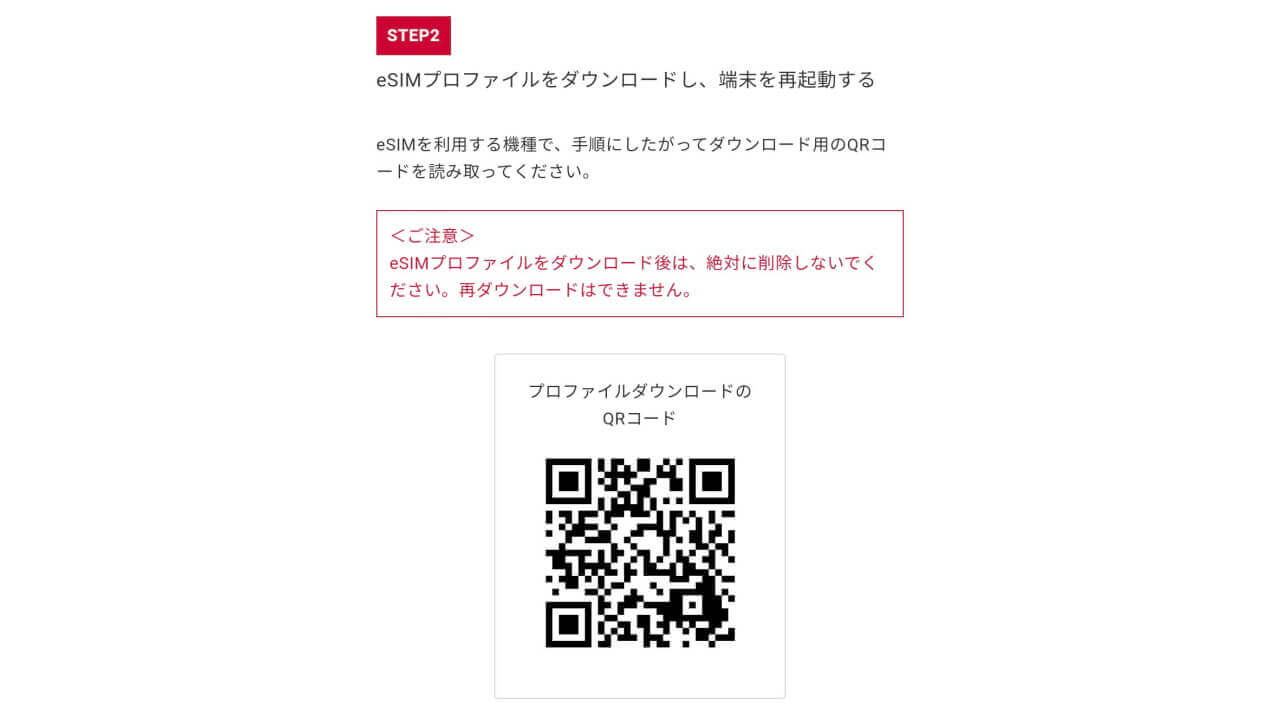
ちなみに NTT ドコモ「eSIM」プロファイル用 QR コードは全ユーザー共通なので、上記画像の QR コードをスキャンしていただいても構いません。
How to(eSIM 手続き → プロフィルスキャン → 確認コード入力)
実際に既存の NTT ドコモユーザーが「ドコモオンラインショップ」にて「eSIM」を発行する手順は、以下の通りです。
※「ahamo」の場合は多少[eSIM ]発行手続きの入り口が異なりますが、基本的な手順は「ドコモオンラインショップ」と同じです
まずは NTT ドコモの物理 SIM を指しているデバイス(もしくはすでに NTT ドコモの「eSIM」設定済みデバス)で「ドコモオンラインショップ」サイトにアクセスし、既存の「d アカウント」でログインします。この際、NTT ドコモ(モバイルネットワーク)回線での接続が必須となるため、Wi-Fi を OFF にしつつモバイルネットワーク接続にて、「d アカウント」ログインを行います。
次に「ドコモオンラインショップ」サイトにて、[SIM のみ新規・契約変更(5G への変更等)]→[eSIM]→[eSIM の発行]と選択して進み、[申し込み手続きに進む]をタップします。次のページにて、現在「eSIM」利用中のデバイスで「eSIM」再発行を行う場合は[eSIM 利用中の機種で再発行]、新規で「eSIM」を利用する場合は[新しい機種(持ち込み)で eSIM 発行]を選択し、さらに[申込み書交付方法]を選択しつつ、[次へ]をタップします。[新しい機種(持ち込み)で eSIM 発行]を選択した場合は[EID]の入力が求められるので、2 度[EID]を入力して進みます。
さらに次のページで[ご注意・ご確認事項]を確認しつつ、[次へ]をタップします。最後の[お申込み商品の確認]ページで内容の確認と[同意事項]へのチェックを行い、[注文を確定する]をタップします。
「eSIM」を設定するデバイスにて「eSIM」設定を開き、[SIM のダウンロード]などを選びつつ「eSIM」プロファイル用 QR コードスキャン画面を開き、NTT ドコモ公式 HP「商品到着後の設定・開通(利用開始の手続き)」にて公開されている「eSIM」プロファイル用 QR コードをスキャンして読み込みます。最後に[携帯電話会社の確認コード]画面にて、手続き中 NTT ドコモ回線に SMS(ショートメッセージサービス)で送られてくる数字 6 桁の[確認コード]を入力し[続行]をタップします。あとは、通話や通信用メイン SIM として「eSIM」を選択すれば完了です。
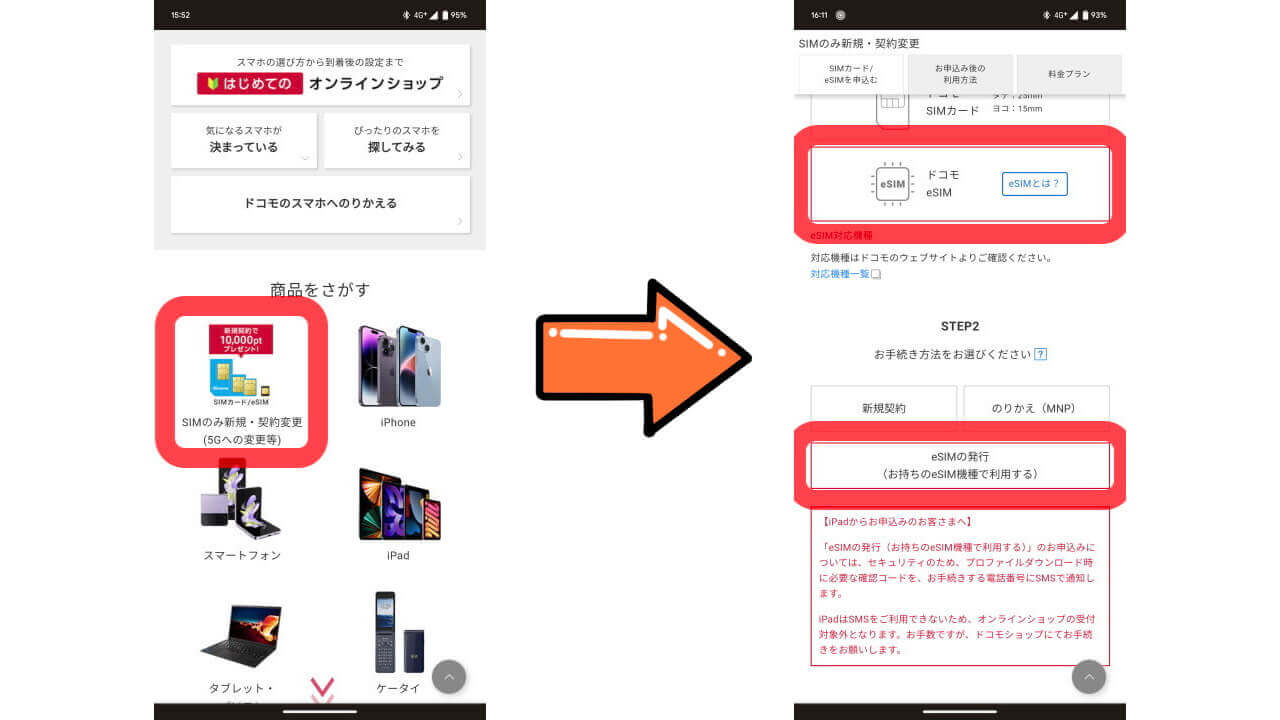
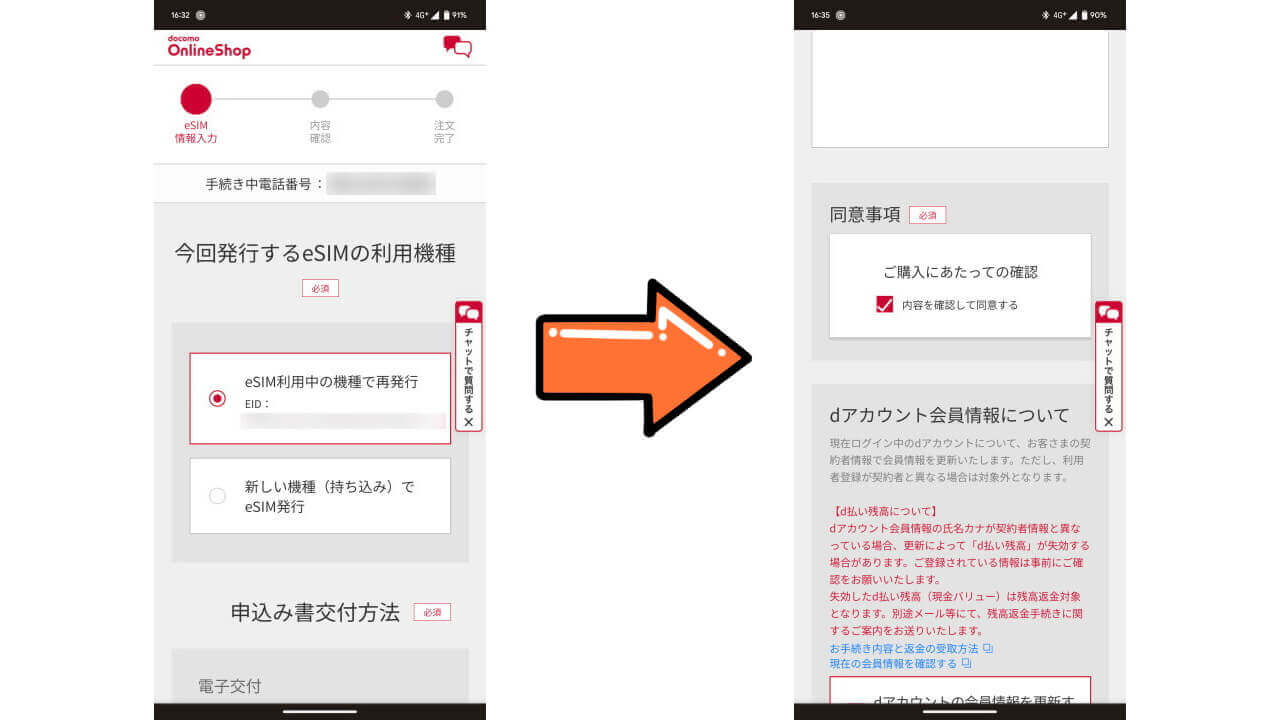
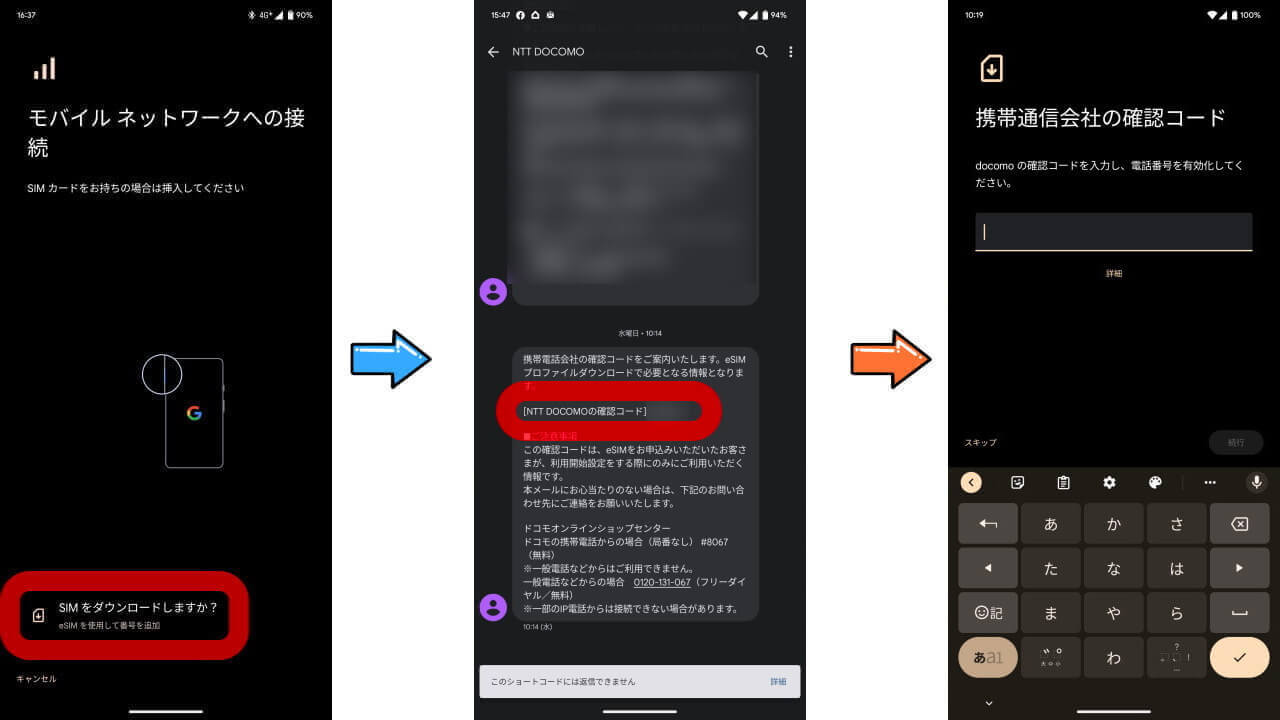
|
NTT ドコモの「eSIM」設定、モバイルネットワークで接続する必要があったり場合によっては[EID]の入力が必要だったりと、かなり面倒。そもそも無料なので失敗してもやり直したところで痛手ではありませんが、時間を無駄にしたくない方は「eSIM」設定前に手順を確認して理解しておいてください。